临时抱佛脚,线上问题如何排查?
磁盘空间不足问题
文件系统 容量 已用 可用 已用% 挂载点
devtmpfs 1.9G 4.0K 1.9G 1% /dev
tmpfs 1.9G 24K 1.9G 1% /dev/shm
tmpfs 1.9G 740K 1.9G 1% /run
tmpfs 1.9G 0 1.9G 0% /sys/fs/cgroup
/dev/vda1 50G 12G 36G 25% /
tmpfs 379M 0 379M 0% /run/user/0
tmpfs 379M 0 379M 0% /run/user/1001
/dev/loop4 1003K 17K 935K 2% /mnt0 bin
166M boot
134M data
4.0K dev
40M etc
4.0K home
0 lib
0 lib64
16K lost+found
4.0K media
du: 无法访问"mnt/hello": 输入/输出错误
13K mnt
20K opt
du: 无法访问"proc/12896/task/12896/fd/4": 没有那个文件或目录
du: 无法访问"proc/12896/task/12896/fdinfo/4": 没有那个文件或目录
du: 无法访问"proc/12896/fd/4": 没有那个文件或目录
du: 无法访问"proc/12896/fdinfo/4": 没有那个文件或目录
0 proc
953M root
740K run
0 sbin
4.0K srv
2.1G swapfile
0 sys
68K tmp
5.3G usr
2.9G vardrwxr-x--- 2 www www 4.0K 2 月 3 14:56 hsperfdata_www
srwxrwxrwx 1 mysql mysql 0 2 月 3 14:56 mysql.sock
-rw-r--r-- 1 root root 0 6 月 19 15:33 stargate.lock
drwx------ 3 root root 4.0K 2 月 3 14:55 systemd-private
CPU 与内存使用率过高问题
到了我临场发挥时,唯一能记得住的命令了,那就是 top。
CPU 与内存使用率过高问题
top - 20:16:56 up 141 days, 5:21, 1 user, load average: 0.00, 0.01, 0.05
Tasks: 110 total, 1 running, 109 sleeping, 0 stopped, 0 zombie
%Cpu(s): 0.2 us, 0.5 sy, 0.0 ni, 99.3 id, 0.0 wa, 0.0 hi, 0.0 si, 0.0 st
KiB Mem : 3880160 total, 135320 free, 852980 used, 2891860 buff/cache
KiB Swap: 2097148 total, 2087676 free, 9472 used. 2737524 avail Mem
PID USER PR NI VIRT RES SHR S %CPU %MEM TIME+ COMMAND
11866 root 20 0 611652 14280 2396 S 0.7 0.4 239:17.79 barad_agent
16850 root 20 0 1026344 22364 11644 S 0.7 0.6 5:04.40 YDService
1550 root 20 0 140996 2428 1472 S 0.3 0.1 58:38.76 redis-server
1575 www 20 0 3610540 358456 14912 S 0.3 9.2 153:55.63 java
16868 root 20 0 773168 12576 11056 S 0.3 0.3 1:15.83 YDEdr
19063 jar
1575 Bootstrap
21263 Jps
top - 20:51:07 up 141 days, 5:55, 3 users, load average: 0.09, 0.
Tasks: 1 total, 0 running, 1 sleeping, 0 stopped, 0 zombie
%Cpu(s): 0.7 us, 0.3 sy, 0.0 ni, 99.0 id, 0.0 wa, 0.0 hi, 0.0
KiB Mem : 3880160 total, 139956 free, 952180 used, 2788024 buf
KiB Swap: 2097148 total, 2087420 free, 9728 used. 2638260 ava
PID USER PR NI VIRT RES SHR S %CPU %MEM TIME+
19063 root 20 0 3533736 101916 13012 S 0.3 2.6 0:04.31
top - 20:52:16 up 141 days, 5:56, 3 users, load average: 0.03, 0.
Threads: 22 total, 0 running, 22 sleeping, 0 stopped, 0 zomb
%Cpu(s): 0.0 us, 0.0 sy, 0.0 ni,100.0 id, 0.0 wa, 0.0 hi, 0.0
KiB Mem : 3880160 total, 140136 free, 951924 used, 2788100 buf
KiB Swap: 2097148 total, 2087420 free, 9728 used. 2638512 ava
PID USER PR NI VIRT RES SHR S %CPU %MEM TIME+
19063 root 20 0 3533736 101920 13012 S 0.0 2.6 0:00.00
19064 root 20 0 3533736 101920 13012 S 0.0 2.6 0:01.16
19065 root 20 0 3533736 101920 13012 S 0.0 2.6 0:00.01
19066 root 20 0 3533736 101920 13012 S 0.0 2.6 0:00.01
19067 root 20 0 3533736 101920 13012 S 0.0 2.6 0:00.02
19068 root 20 0 3533736 101920 13012 S 0.0 2.6 0:00.00
19069 root 20 0 3533736 101920 13012 S 0.0 2.6 0:00.00
total used free shared buff/cache available
Mem: 3.7G 934M 155M 500K 2.6G 2.5G
Swap: 2.0G 9.5M 2.0G
total:内存总数
used:已经使用内存数
free:完全空闲内存
shared:多个进程共享的内存
buffers:用于块设备数据缓冲,记录文件系统 metadata(目录,权限,属性等)
cached:用于文件内容的缓冲
available:真正剩余的可被程序应用的内存数
NAME TYPE SIZE USED PRIO
/swapfile file 2G 9.5M -2
网络延迟
网络延迟
Active Internet connections (servers and established)
Proto Recv-Q Send-Q Local Address Foreign Address State
tcp 0 0 0.0.0.0:mysql 0.0.0.0:* LISTEN
tcp 0 0 VM-0-12-centos:6379 0.0.0.0:* LISTEN
tcp 0 0 VM-0-12-centos:memcache 0.0.0.0:* LISTEN
tcp 0 0 0.0.0.0:http 0.0.0.0:* LISTEN
tcp 0 0 0.0.0.0:ftp 0.0.0.0:* LISTEN
tcp 0 0 0.0.0.0:ssh 0.0.0.0:* LISTEN
tcp 0 0 VM-0-12-centos:smtp 0.0.0.0:* LISTEN
tcp 0 0 0.0.0.0:irdmi 0.0.0.0:* LISTEN
tcp 0 0 VM-0-12-centos:12419 169.254.0.4:http TIME_WAIT
tcp 0 0 VM-0-12-centos:ssh 114.247.175.201:8829 ESTABLISHED
tcp 0 0 VM-0-12-centos:64390 169.254.0.55:lsi-bobcat ESTABLISHED
tcp 0 0 VM-0-12-centos:ssh 114.247.175.201:14227 ESTABLISHED
tcp 0 0 VM-0-12-centos:ssh 114.247.175.201:22704 ESTABLISHED
tcp 0 36 VM-0-12-centos:ssh 114.247.175.201:15126 ESTABLISHED
tcp6 0 0 [::]:webcache [::]:* LISTEN
tcp6 0 0 [::]:ftp [::]:* LISTEN
tcp6 0 0 VM-0-12-centos:smtp [::]:* LISTEN
tcp6 0 0 [::]:irdmi [::]:* LISTEN
tcp6 0 0 VM-0-12-centos:8006 [::]:* LISTEN
udp 0 0 0.0.0.0:bootpc 0.0.0.0:*
udp 0 0 VM-0-12-centos:ntp 0.0.0.0:*
udp 0 0 VM-0-12-centos:ntp 0.0.0.0:*
udp6 0 0 VM-0-12-centos:ntp [::]:*
udp6 0 0 VM-0-12-centos:ntp [::]:*Active Internet connections (servers and established)
Proto Recv-Q Send-Q Local Address Foreign Address State PID/Program name
tcp 0 0 0.0.0.0:3306 0.0.0.0:* LISTEN 2903/mysqld
tcp 0 0 127.0.0.1:6379 0.0.0.0:* LISTEN 32647/redis-server
tcp 0 0 127.0.0.1:11211 0.0.0.0:* LISTEN 1240/memcached
tcp 0 0 0.0.0.0:80 0.0.0.0:* LISTEN 1030/nginx: master
tcp 0 0 0.0.0.0:21 0.0.0.0:* LISTEN 1016/pure-ftpd
tcp 0 0 0.0.0.0:22 0.0.0.0:* LISTEN 1201/sshd
tcp 0 0 127.0.0.1:25 0.0.0.0:* LISTEN 1502/master
tcp 0 0 0.0.0.0:8000 0.0.0.0:* LISTEN 1550/./redis-server
tcp 0 0 172.21.0.12:22 114.247.175.201:8829 ESTABLISHED 18961/sshd: root@no
tcp 0 0 172.21.0.12:64390 169.254.0.55:5574 ESTABLISHED 16850/YDService
tcp 0 0 172.21.0.12:22 114.247.175.201:14227 ESTABLISHED 9490/sshd: root@not
tcp 0 0 172.21.0.12:22 114.247.175.201:22704 ESTABLISHED 20259/sshd: root@no
tcp 0 36 172.21.0.12:22 114.247.175.201:15126 ESTABLISHED 9478/sshd: root@pts
tcp6 0 0 :::8080 :::* LISTEN 1575/java
tcp6 0 0 :::21 :::* LISTEN 1016/pure-ftpd
tcp6 0 0 ::1:25 :::* LISTEN 1502/master
tcp6 0 0 :::8000 :::* LISTEN 1550/./redis-server
tcp6 0 0 127.0.0.1:8006 :::* LISTEN 1575/java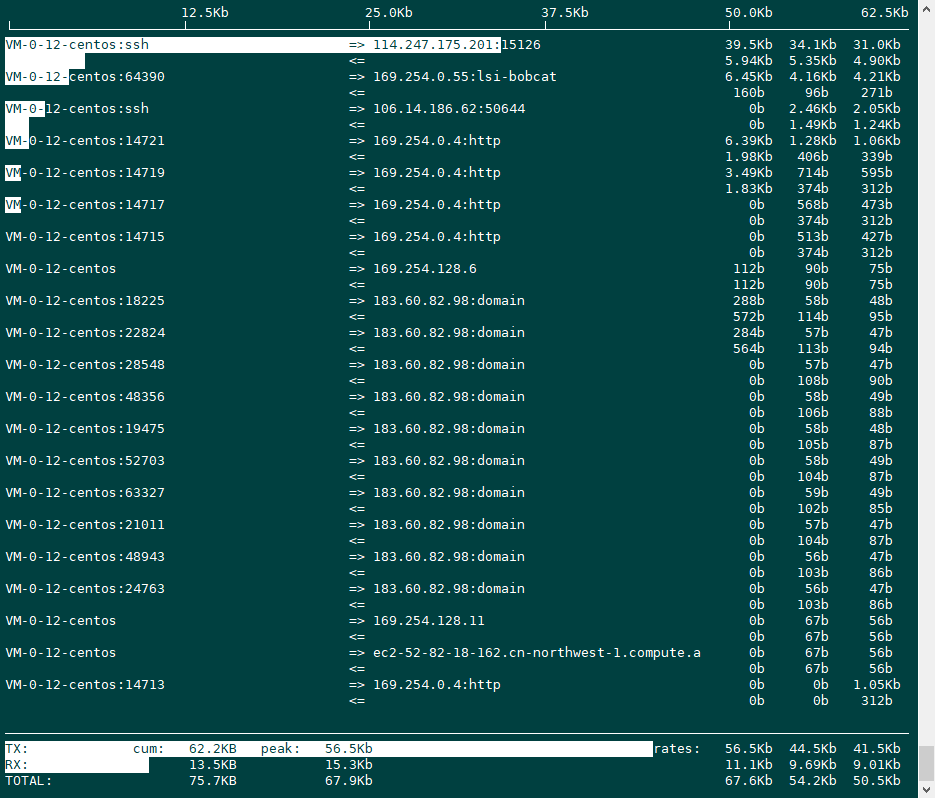
TX:发送流量
RX:接收流量
TOTAL:总流量
Cumm:运行 iftop 到目前时间的总流量
peak:流量峰值
rates:分别表示过去 2s 10s 40s 的平均流量
Java 程序的问题分析
Java 程序的问题分析

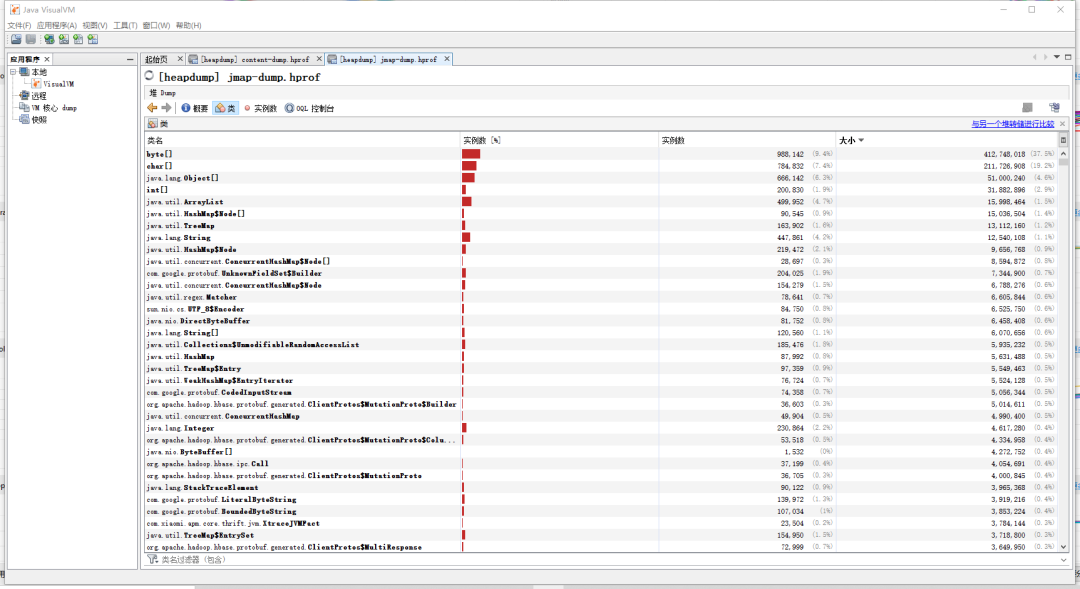
Attaching to process ID 127, please wait...
Debugger attached successfully.
Server compiler detected.
JVM version is 25.202-b08
using thread-local object allocation.
Parallel GC with 4 thread(s)
Heap Configuration:
MinHeapFreeRatio = 0
MaxHeapFreeRatio = 100
MaxHeapSize = 6442450944 (6144.0MB)
NewSize = 2147483648 (2048.0MB)
MaxNewSize = 2147483648 (2048.0MB)
OldSize = 4294967296 (4096.0MB)
NewRatio = 2
SurvivorRatio = 8
MetaspaceSize = 21807104 (20.796875MB)
CompressedClassSpaceSize = 1073741824 (1024.0MB)
MaxMetaspaceSize = 17592186044415 MB
G1HeapRegionSize = 0 (0.0MB)
Heap Usage:
PS Young Generation
Eden Space:
capacity = 2117074944 (2019.0MB)
used = 1150960080 (1097.6410675048828MB)
free = 966114864 (921.3589324951172MB)
54.36558036180698% used
From Space:
capacity = 15204352 (14.5MB)
used = 13860864 (13.21875MB)
free = 1343488 (1.28125MB)
91.16379310344827% used
To Space:
capacity = 15204352 (14.5MB)
used = 0 (0.0MB)
free = 15204352 (14.5MB)
0.0% used
PS Old Generation
capacity = 4294967296 (4096.0MB)
used = 188289400 (179.56676483154297MB)
free = 4106677896 (3916.433235168457MB)
4.383954219520092% used
23604 interned Strings occupying 2341024 bytes.
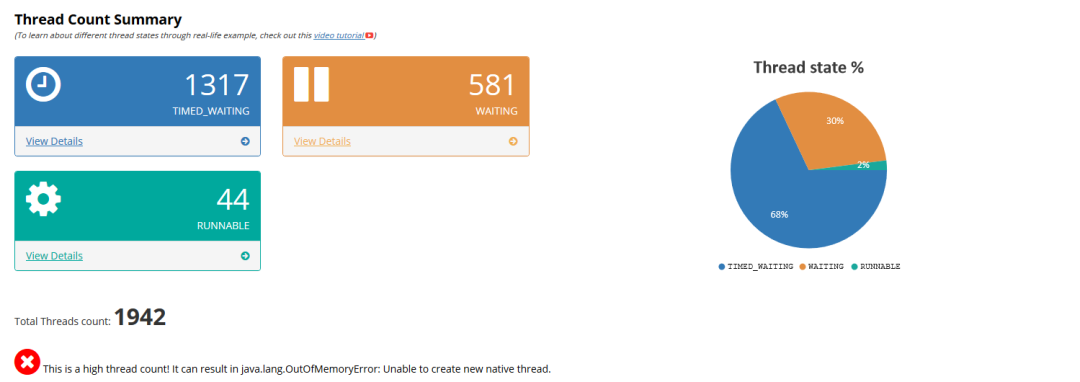
一些无法本地 debug 的调试技巧
一些无法本地 debug 的调试技巧
评论
